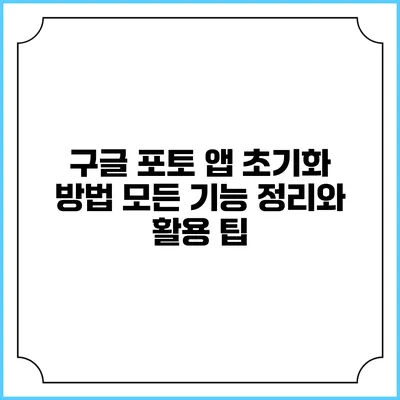구글 포토 앱 초기화 방법: 모든 기능 정리와 활용 팁
구글 포토는 우리 일상에서 찍은 소중한 순간들을 안전하게 저장해주는 필수 앱이에요. 그러나 때때로 앱이 느려지거나 비정상적으로 작동할 때도 있어요. 이럴 땐 구글 포토 앱을 초기화하는 것이 가장 좋은 해결책이 될 수 있답니다. 이번 포스팅에서는 구글 포토 앱 초기화 방법과 함께 다양한 기능들을 정리해드릴게요.
✅ 테라박스의 무료 서비스와 사용 방법을 지금 바로 알아보세요.
구글 포토 앱이란?
구글 포토는 사진과 동영상을 저장하고 관리할 수 있는 클라우드 기반의 서비스예요. 사용자는 언제 어디서나 자신의 미디어 파일에 접근할 수 있으며, 자동 백업 기능 덕분에 저장 용량 부족에 대한 걱정 없이 편리하게 이용할 수 있답니다.
주요 기능
- 자동 백업 및 동기화: 사용자가 찍은 사진을 자동으로 클라우드에 저장해줘요.
- 사진 및 비디오 관리: 사용자가 쉽게 사진을 정리하고 검색할 수 있는 기능 제공.
- AI 기반 검색: 사진 속 인물, 장소, 사물 등을 인식하여 쉽게 찾을 수 있게 해줘요.
- 공유 및 Collaboration: 친구 및 가족과 쉽게 사진을 공유하고 앨범을 생성할 수 있어요.
✅ 구글 포토의 모든 숨겨진 기능을 지금 바로 알아보세요!
구글 포토 초기화하기
구글 포토 앱의 초기화는 일반적으로 문제가 발생했을 때의 마지막 수단으로 고려할 수 있어요. 초기화를 통해 불필요한 캐시나 데이터가 제거되어 앱의 성능을 개선할 수 있답니다.
Android에서 구글 포토 초기화하기
- 설정으로 이동: 안드로이드 기기에서 ‘설정’ 앱을 열어요.
- 앱 선택: ‘앱’ 메뉴에 들어가 구글 포토를 찾아요.
- 저장공간 관리하기: ‘저장공간’을 선택해 ‘캐시 삭제’와 ‘데이터 삭제’를 선택해요.
- 확인하기: 데이터를 삭제한 후 앱을 다시 시작합니다.
iOS에서 구글 포토 초기화하기
애플 기기에서는 앱을 삭제하고 다시 설치하는 방법이 가장 쉬워요.
- 앱 삭제: 구글 포토를 길게 눌러 삭제해요.
- 앱 재설치: 앱 스토어에서 구글 포토를 다시 다운로드해요.
- 로그인 및 설정: 기존 계정으로 로그인 후 초기 설정을 진행합니다.
초기화 후 주의사항
초기화 후 모든 설정이 초기화되므로 클라우드에 저장된 데이터가 삭제되지 않는지 꼭 확인해야 해요. 초기화 후에도 사진과 동영상은 구글 계정에 저장되어 있어 걱정하지 않으셔도 괜찮답니다.
✅ iPhone에서 사진 자동 백업 설정을 쉽게 하는 방법을 알아보세요.
구글 포토 활용 팁
구글 포토를 더욱 유용하게 이용하기 위한 팁을 소개할게요.
앨범 만들기
- 주제별로 정리: 여행, 가족, 친구 등의 주제로 앨범을 만들어 관리하기
- 자동 생성 앨범 활용하기: 일정 시간 동안의 사진을 자동으로 모아 앨범 생성하기
공유 기능 활용하기
- 특정 사람과 공유: 앨범을 특정 친구나 가족과 공유하여 함께 즐기기
- 링크 공유하기: 링크를 통해 사진을 쉽게 배포할 수 있답니다.
AI 검색 기능 이용하기
- 인물 검색: 찍은 사진 속 인물로 검색
- 장소 검색: 특정 장소에서 찍은 사진을 한눈에 확인하기
| 기능 | 설명 | 장점 |
|---|---|---|
| 자동 백업 | 사진을 자동으로 클라우드 저장 | 소중한 데이터 손실 방지 |
| AI 검색 | 사진 속 사물 및 인식을 통한 검색 | 시간 절약 및 편리한 관리 |
| 공유 기능 | 친구와 간편하게 사진 공유 | 소통의 부담 감소 |
결론
구글 포토는 사진 및 동영상 관리에 있어 정말 유용한 도구예요. 앱 초기화 방법과 다양한 기능을 잘 이해하고 활용하다면, 더욱 효율적인 사진 관리가 가능할 거예요. 이제는 구글 포토를 잘 활용하여 소중한 순간들을 안전하게 저장하고 즐거운 추억을 남겨보세요!
초기화가 필요할 때는 언제든지 위의 방법을 활용해 주시고, 필요할 때마다 기능을 잘 활용해보세요. 여러분의 귀중한 사진과 영상이 더욱 안전하고 아름답게 관리될 수 있도록 함께 해요!
자주 묻는 질문 Q&A
Q1: 구글 포토 앱 초기화 방법은 무엇인가요?
A1: 안드로이드에서는 설정 > 앱 > 구글 포토 > 저장공간에서 ‘캐시 삭제’와 ‘데이터 삭제’를 선택하면 초기화가 가능합니다. iOS에서는 앱을 삭제한 후 재설치하면 됩니다.
Q2: 구글 포토의 주요 기능은 어떤 것이 있나요?
A2: 주요 기능으로는 자동 백업 및 동기화, 사진 및 비디오 관리, AI 기반 검색, 공유 및 협업 기능이 있습니다.
Q3: 초기화 후 데이터는 어떻게 되나요?
A3: 초기화 후 모든 설정이 초기화되지만, 클라우드에 저장된 데이터는 삭제되지 않으므로 걱정하지 않으셔도 됩니다.